Εξοπλισμένο με οθόνη αφής, το Leapfrog Leapster Explorer έχει σχεδιαστεί για να βοηθά τα παιδιά να μαθαίνουν παίζοντας ενδιαφέροντα παιχνίδια. Όλα αυτά τα παιχνίδια επικεντρώνονται στη διδασκαλία των παιδιών πώς να διαβάζουν, να κάνουν μαθηματικά και άλλα πράγματα που είναι απαραίτητα για να μάθουν τα παιδιά. Η ανάλυση της οθόνης είναι κοντά στην ποιότητα HD, επομένως είναι πολύ φοβερή για παιχνίδι. Το Leapster Explorer συνοδεύεται επίσης από γραφίδα για να μπορούν τα παιδιά να γράφουν στην οθόνη.

Με τα παραπάνω, αυτές οι ηλεκτρονικές συσκευές θα αντιμετωπίζουν προβλήματα από καιρό σε καιρό. Ως γονέας, μπορεί να έχετε αντιμετωπίσει καταστάσεις όπου ο Leapster Explorer του παιδιού σας δεν λειτούργησε όπως έπρεπε. Αυτό θα μπορούσε να περιλαμβάνει μια οθόνη που δεν ανταποκρίνεται ή ίσως τα παιχνίδια να παγώνουν περιστασιακά χωρίς λόγο.
Υπό το πρίσμα αυτού, δημιουργήσαμε αυτόν τον οδηγό για να σας καθοδηγήσουμε σε μερικά από αυτά τα κοινά ζητήματα που μπορεί να προκύψουν με τον Leapfrog Leapster Explorer.
Απενεργοποιήστε το και μετά ενεργοποιήστε ξανά
Η πιο βασική από όλες τις λύσεις σε μια ηλεκτρονική συσκευή που δεν συμπεριφέρεται σωστά είναι απλώς να την απενεργοποιήσετε και μετά να την ενεργοποιήσετε ξανά. Αυτό μερικές φορές θα διορθώσει το πρόβλημα καθώς το σύστημα ξεκινά από την αρχή. Είτε είναι η οθόνη είτε οτιδήποτε άλλο δεν ανταποκρίνεται, το πρώτο πράγμα που πρέπει να δοκιμάσετε είναι να απενεργοποιήσετε τη συσκευή και μετά να την ενεργοποιήσετε ξανά.

Κάντε επαναφορά εργοστασιακών ρυθμίσεων
Λοιπόν, τερματίσατε τη λειτουργία του Leapster Explorer και εξακολουθεί να μην λειτουργεί σωστά όταν τον ενεργοποιείτε ξανά; Ήρθε η ώρα να κάνετε κάτι πιο δραστικό. Μπορείτε να πραγματοποιήσετε επαναφορά εργοστασιακών ρυθμίσεων στη συσκευή σας, ώστε να επανέλθει στην κατάσταση που ήταν όταν έφυγε από το εργοστάσιο. Αυτό μπορεί να διορθώσει πολλά προβλήματα αλλά με κόστος. Η επαναφορά εργοστασιακών ρυθμίσεων σε οποιαδήποτε συσκευή θα διαγράψει όλες τις ρυθμίσεις και τα δεδομένα σας, πράγμα που σημαίνει ότι οποιαδήποτε πρόοδος θα χαθεί.
Εάν εξακολουθείτε να θέλετε να κάνετε επαναφορά εργοστασιακών ρυθμίσεων, δείτε πώς. Είναι πολύ απλό, απλώς ακολουθήστε αυτά τα λίγα βήματα:
- Συνδέστε το Leapster Explorer στο Leapfrog Connect.
- Επιλέξτε το προφίλ στο Leapster Explorer.
- Κάντε κλικ στο
- Τώρα, βρείτε και κάντε κλικ στο Επαναφορά
Εάν δεν χρησιμοποιείτε το Leapfrog Connect, μπορείτε επίσης να το κάνετε από το μενού Ρυθμίσεις γονέα. Για να αποκτήσετε πρόσβαση στο μενού Ρυθμίσεις γονέα, πρέπει να κάνετε τα εξής:
Βήμα 1
Απενεργοποιήστε τον Leapster Explorer. Μόλις το ενεργοποιήσετε ξανά, περιμένετε να εμφανιστεί το μενού σύνδεσης. Ενώ βρίσκεστε στο μενού σύνδεσης, πατήστε το Αριστερό κουμπί D-pad και το Ιχνοςκουμπί Την ίδια στιγμή. Αυτό θα εμφανίσει το Μενού του Γονέα.
Βήμα 2
Από εδώ, απλώς βρείτε το Ρυθμίσεις επιλογή. Μόλις κάνετε κλικ στο Ρυθμίσεις, θα έχετε κάποιες επιλογές για να διαλέξετε. Περιηγηθείτε σε αυτό το μενού και βρείτε την επιλογή που ονομάζεται Επαναφορά. Αφού κάνετε κλικ στο Επαναφορά επιλογή, απλώς διαβάστε και ακολουθήστε τις οδηγίες που εμφανίζονται στην οθόνη.
Άλλα χρήσιμα πράγματα στις ρυθμίσεις γονέα
Το μενού Ρυθμίσεις γονέα προσφέρει πολλά περισσότερα από την απλή επιλογή επαναφοράς της συσκευής σας. Από αυτό το μενού, μπορείτε επίσης να διαγράψετε προφίλ, να αλλάξετε τη γλώσσα ή την ώρα, ακόμη και να βαθμονομήσετε την οθόνη. Κάντε κύλιση στο μενού Ρυθμίσεις γονέα όποτε θέλετε να διαμορφώσετε κάποιο από αυτά.
Τι να κάνετε εάν η οθόνη δεν ανταποκρίνεται στη γραφίδα
Εάν ο Leapster Explorer εξακολουθεί να έχει προβλήματα οθόνης μετά από επαναφορά εργοστασιακών ρυθμίσεων, μπορείτε να δοκιμάσετε να βαθμονομήσετε την οθόνη. Περιλαμβάνει περισσότερο από μια επαναφορά εργοστασιακών ρυθμίσεων, αλλά δεν είναι τίποτα τρομακτικό. Απλώς κάντε τα εξής:
Βήμα 1
Το Leapster Explorer σας συνοδεύεται από ένα προστατευτικό οθόνης. Για να βαθμονομήσετε την οθόνη, πρέπει να αφαιρέσετε αυτό το προστατευτικό στρώμα. Αυτό γίνεται για να μεγιστοποιηθεί η απόκριση της οθόνης αφής. Ξεκολλήστε το προστατευτικό οθόνης και προχωρήστε στο επόμενο βήμα.
Βήμα 2
Απενεργοποιήστε το Leapster Explorer. Μπορείτε να μπείτε στη βαθμονόμηση οθόνης μόνο εάν ξεκινήσετε με απενεργοποιημένη τη συσκευή.
Βήμα 3
Ενώ κρατάτε πατημένο το κουμπί ερωτηματικού (που βρίσκεται ακριβώς πάνω από το μεγάλο κουμπί A στη δεξιά πλευρά της συσκευής), ενεργοποιήστε τη συσκευή. Συνεχίστε να κρατάτε πατημένο το κουμπί ερωτηματικού μέχρι να ενεργοποιηθεί η συσκευή και να δείτε την οθόνη βαθμονόμησης.
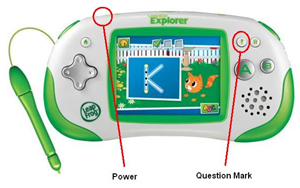
Βήμα 4
Στην οθόνη βαθμονόμησης, αγγίξτε το εικονίδιο σταυρόνημα με τη γραφίδα. Μετά από αυτό, ένα μεγάλο σταυρόνημα θα εμφανιστεί στο κέντρο της οθόνης. Αγγίξτε το για να ξεκινήσει η βαθμονόμηση οθόνης.
Βήμα 5
Συνεχίστε να αγγίζετε καθένα από τα στόμια με τη γραφίδα όπως εμφανίζονται. Θα πρέπει να είναι πέντε συνολικά. Όταν ολοκληρωθεί η βαθμονόμηση, απλώς πατήστε το κουμπί B για έξοδο.
Η οθόνη θα πρέπει να ανταποκρίνεται σωστά τώρα. Αν πάλι δεν το κάνει, σκεφτείτε να επικοινωνήσετε με την εξυπηρέτηση πελατών. Εάν ο Leapster Explorer εξακολουθεί να είναι υπό εγγύηση, το πρόβλημά σας θα πρέπει να επιλυθεί με τον ένα ή τον άλλο τρόπο.
Κατάργηση εφαρμογών για απελευθέρωση χώρου
Ίσως η συσκευή σας δεν ανταποκρίνεται ή καθυστερεί επειδή έχετε πάρα πολλές εφαρμογές. Εάν ο Explorer σας λειτουργεί αργά και γνωρίζετε ότι υπάρχουν πολλές εγκατεστημένες εφαρμογές, μπορείτε να διαγράψετε ορισμένες από αυτές για να ελευθερώσετε χώρο. Δείτε πώς να το κάνετε αυτό:
- Συνδέστε τη συσκευή σας στο Leapfrog Connect.
- Μόλις συνδεθείτε, επιλέξτε το όνομα προφίλ στο οποίο θέλετε να έχετε πρόσβαση στην αρχική οθόνη.
- Επιλέξτε το Σε αυτόν τον εξερευνητή αυτί
- Θα εμφανιστεί μια λίστα με τις εγκατεστημένες εφαρμογές. Απλώς καταργήστε την επιλογή του πλαισίου δίπλα στις εφαρμογές που θέλετε να καταργήσετε.
- Κάντε κλικ Αποθήκευσε τις αλλαγές και περιμένετε να σταματήσει ο συγχρονισμός της συσκευής σας πριν την αποσυνδέσετε.
Διερεύνηση των συμπερασμάτων
Το Leapfrog Explorer είναι μια καταπληκτική συσκευή για να παίζουν και να μαθαίνουν τα παιδιά ταυτόχρονα. Όπως οι περισσότερες ηλεκτρονικές συσκευές, ο Explorer σας μπορεί να λειτουργεί περιστασιακά. Ελπίζουμε ότι αυτός ο οδηγός σας βοήθησε να επιλύσετε ορισμένα από αυτά τα ζητήματα, και εάν υπάρχει κάτι άλλο για το οποίο χρειάζεστε βοήθεια, ενημερώστε μας στα σχόλια!